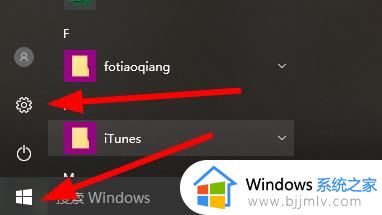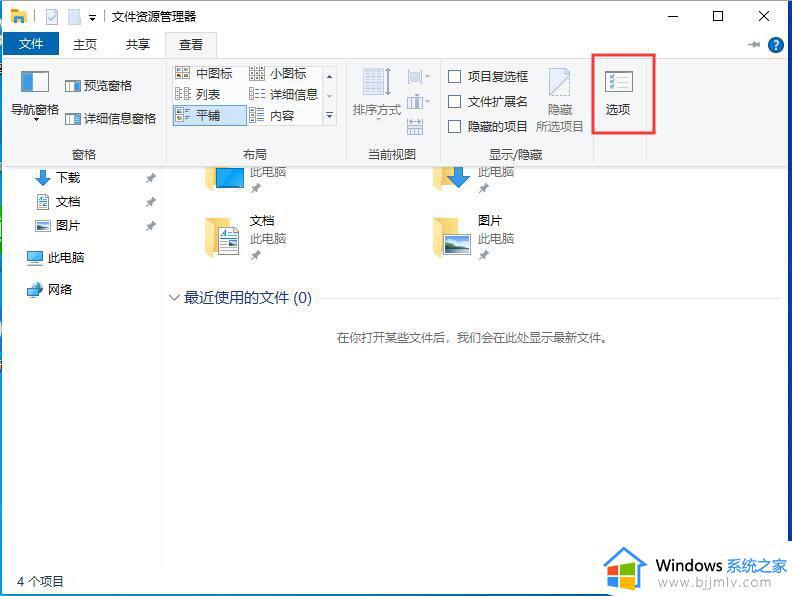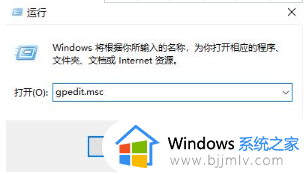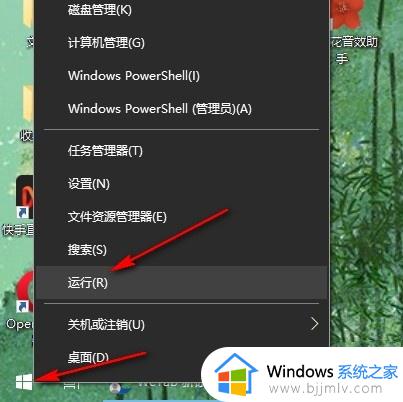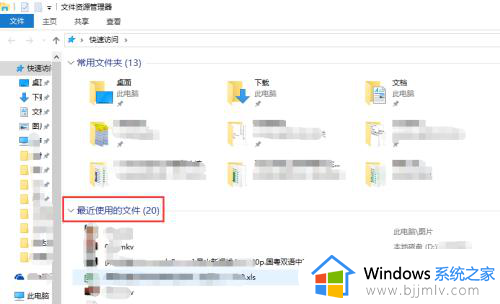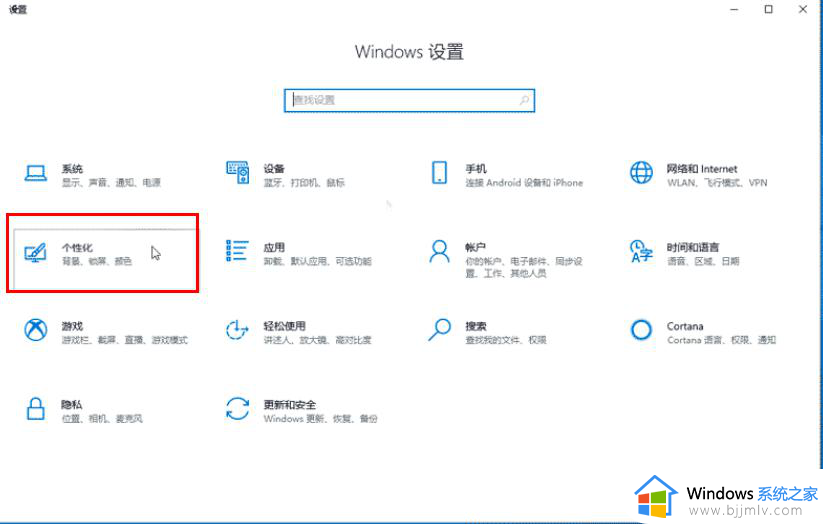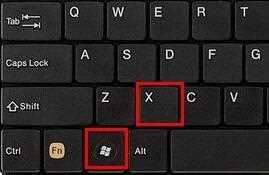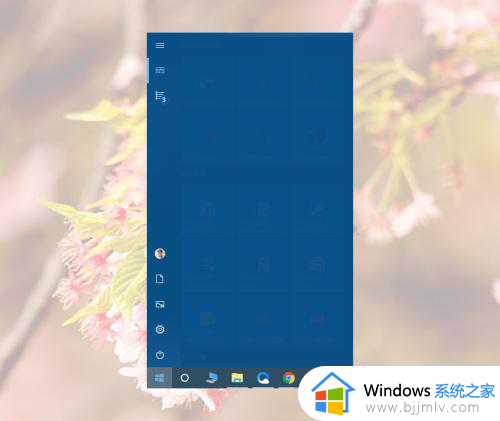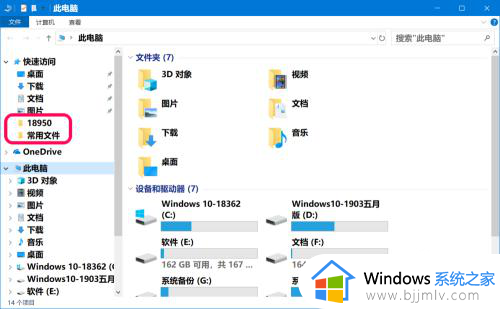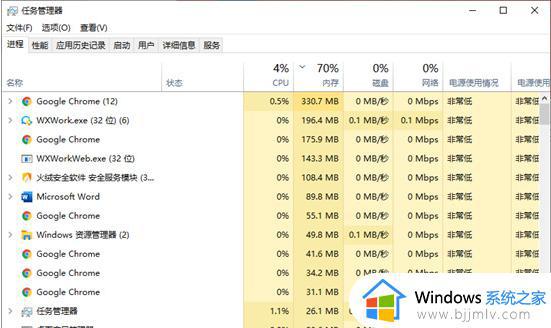win10关闭开始菜单中的最近使用应用设置方法
更新时间:2024-03-09 10:16:00作者:run
在win10操作系统中,开始菜单常用应用的显示可能会让一些用户感到困扰,如果你希望取消开始菜单显示常用应用,可以通过简单的设置来实现。同时你也可以根据个人需求调整开始菜单的显示,让其更符合自己的使用习惯。接下来我们将介绍win10关闭开始菜单中的最近使用应用设置方法。
设置方法如下:
1、右击左下角任务栏中的开始,选择菜单列表中的“运行”。

2、在打开的运行窗口中,输入“gpedit.msc”,点击确定打开。
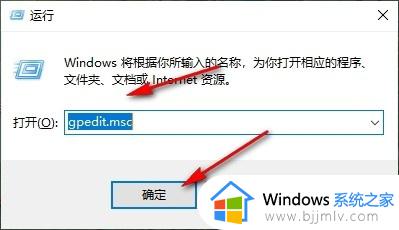
3、进入到组策略编辑器界面后,依次点击左侧栏中的“计算机配置——管理模板——开始菜单和任务栏”。
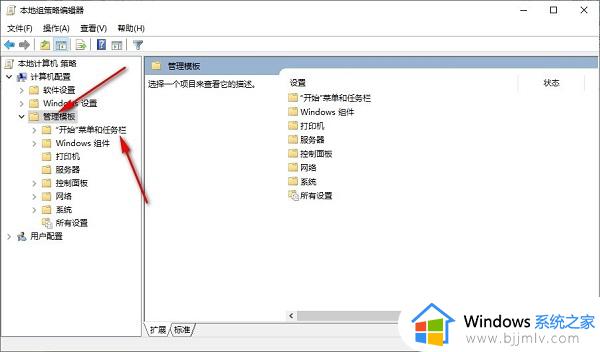
4、然后找到右侧中的“从开始菜单显示或隐藏最常用列表”双击打开。
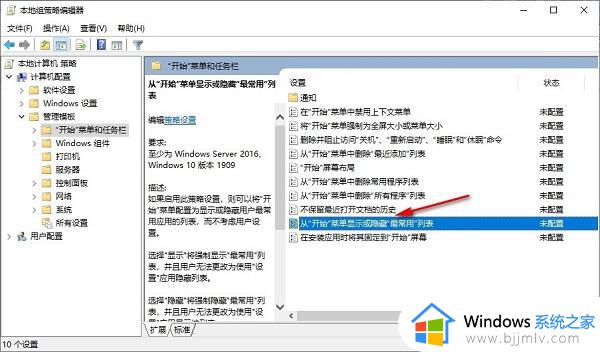
5、最后将窗口中的“已启用”勾选上即可。
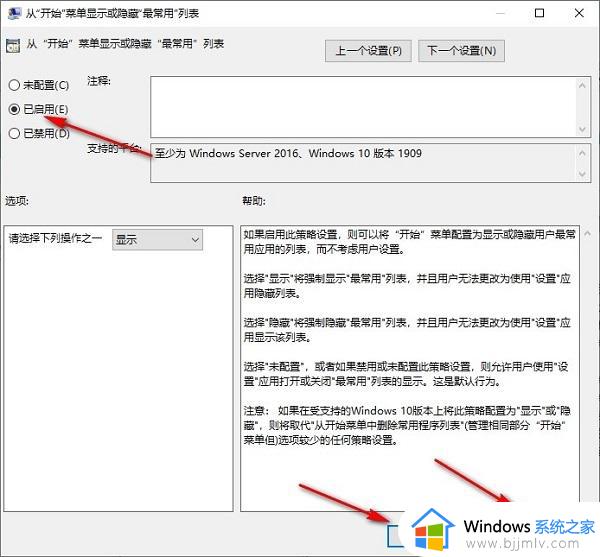
以上就是win10关闭开始菜单中的最近使用应用设置方法的全部内容,碰到同样情况的朋友们赶紧参照小编的方法来处理吧,希望能够对大家有所帮助。